Вы всегда мечтали о полной погруженности в мир компьютерных игр? Тогда вы знаете, насколько важно иметь высокую производительность FPS (количество кадров в секунду), чтобы игра была более плавной и реалистичной. Если вы испытываете проблемы с производительностью в играх на платформе Steam, не волнуйтесь! В этой статье мы представим вам 6 способов, как повысить FPS в Steam и сделать вашу игру более плавной.
Первый способ - обновите ваши драйверы графической карты. Проверьте, есть ли доступные обновления для вашей графической карты на официальном сайте производителя. Установка последних версий драйверов может значительно повысить производительность и совместимость с играми.
Второй способ - оптимизируйте настройки графики в игре. Игры на Steam часто предлагают широкий спектр опций графического качества, которые могут быть настроены под ваши потребности. Установите настройки на более низкий уровень или отключите некоторые графические эффекты, чтобы повысить FPS и сделать игру более плавной.
Третий способ - закройте ненужные программы и процессы, выполняющиеся на вашем компьютере. Играя в Steam, вы можете столкнуться с ситуацией, когда другие программы и процессы на вашем компьютере используют значительное количество ресурсов системы. Задача состоит в том, чтобы освободить эти ресурсы для вашей игры. Закройте ненужные программы, отключите автоматическое обновление программ и перезапустите компьютер перед запуском игры.
Четвертый способ - очистите ваш жесткий диск от ненужных файлов и программ. Старые файлы и программы на вашем жестком диске могут замедлить работу вашего компьютера и влиять на производительность ваших игр. Удалите неиспользуемые программы и файлы, чтобы освободить пространство на вашем жестком диске и повысить производительность компьютера.
Пятый способ - установите игру на SSD-накопитель. Если у вас есть возможность, установите игру на SSD-накопитель, который обеспечивает более быструю скорость загрузки и доступа к данным. Это может значительно повысить производительность игры и уменьшить время загрузки.
И, наконец, шестой способ - обновите вашу операционную систему до последней версии. Новые обновления операционной системы могут содержать исправления и улучшения производительности, которые могут помочь увеличить FPS в ваших играх. Убедитесь, что у вас установлена последняя версия операционной системы и все доступные обновления.
Вот вам 6 способов, как повысить производительность игр на платформе Steam и сделать вашу игру более плавной. Попробуйте их все или выберите те, которые подходят вашим потребностям. Наслаждайтесь играми на полную мощность и позвольте себе окунуться в захватывающий мир виртуальной реальности на вашем компьютере!
6 способов для улучшения FPS в Steam и создания более плавного игрового процесса
1. Обновите графические драйверы
Графические драйверы являются ключевым элементом, влияющим на производительность игр на компьютере. У вас должны быть установлены последние версии драйверов для видеокарты, чтобы убедиться, что они оптимизированы для работы с вашей системой.
2. Закройте ненужные программы
Запущенные на фоне программы могут значительно влиять на производительность игр. Закройте все ненужные приложения и процессы, которые могут использовать ресурсы системы и затормозить игры.
3. Установите оптимальные графические настройки
В играх на Steam часто предлагается настроить графику под свою систему. Установите оптимальные настройки, чтобы достичь баланса между графикой и производительностью.
4. Очистите жесткий диск
Накопление мусорных файлов на жестком диске может замедлить загрузку и работу игр. Очистите временные файлы и удалите ненужные программы для освобождения места на диске и повышения производительности.
5. Подключите компьютер напрямую к роутеру
Если вы играете в многопользовательские игры, подключение компьютера напрямую к роутеру с помощью Ethernet-провода может помочь устранить задержку и сделать игру более плавной.
6. Обновите операционную систему
Обновление операционной системы может исправить ошибки и улучшить производительность компьютера. Установите последние доступные обновления для вашей ОС.
Использование этих способов может помочь повысить FPS в Steam и создать более плавный игровой процесс. Попробуйте их и наслаждайтесь игрой без лагов и сбоев.
Оптимизируйте настройки графики
Настройки графики игры могут значительно влиять на производительность и плавность игрового процесса. В Steam вы можете легко настроить графические параметры игры, чтобы повысить FPS и сделать игру более плавной.
Во-первых, проверьте настройки разрешения экрана. Выберите разрешение, которое соответствует вашему монитору и предпочтениям. Высокое разрешение может нагрузить систему и снизить FPS, поэтому рекомендуется выбирать оптимальные значения.
Во-вторых, отключите вертикальную синхронизацию (V-Sync) и тройную буферизацию. Вертикальная синхронизация может ограничивать FPS до частоты обновления вашего монитора, что может привести к снижению плавности игры. Отключение V-Sync позволит вашей видеокарте отрисовывать игру с максимальной скоростью, что может повысить FPS.
Тройная буферизация также может снижать производительность, поэтому рекомендуется отключить эту функцию.
Также, снижение качества графики может значительно повысить производительность. В Steam вы можете изменить графические параметры игры, такие как разрешение текстур, качество теней, уровень детализации объектов и другие. Установите эти параметры на минимальные значения или выберите настройки, которые соответствуют возможностям вашей системы.
В Steam также доступны дополнительные настройки графических драйверов. Зайдите в настройки драйвера вашей видеокарты и проверьте, есть ли доступные опции, которые также могут повысить производительность игры.
- Выключите или снизьте анти-алиасинг.
- Отключите или уменьшите анизотропную фильтрацию.
- Выключите или снизьте объемы и качество анимации.
Обратите внимание, что оптимизация графики может снизить качество визуальных эффектов игры, но это позволит вам получить более высокие FPS и плавный геймплей. Используйте эти рекомендации для каждой конкретной игры, чтобы достичь оптимального баланса между качеством графики и производительностью.
Обновите драйверы видеокарты
Устаревшие драйверы могут приводить к понижению производительности игры, проблемам с графикой и даже неполадкам в работе системы. Поэтому важно регулярно обновлять драйверы видеокарты, чтобы ваша игра работала на максимальной производительности.
Способы обновления драйверов видеокарты могут различаться в зависимости от производителя видеокарты:
- В большинстве случаев, производитель видеокарты предоставляет официальный сайт, где вы можете скачать последнюю версию драйвера для вашей модели видеокарты. Перейдите на сайт производителя и найдите раздел с драйверами.
- Если вы используете видеокарту от компании Nvidia, вы можете воспользоваться программой GeForce Experience. Эта программа автоматически сканирует вашу систему и предлагает обновить все необходимые драйверы.
- Если у вас видеокарта от компании AMD, вы можете воспользоваться программой Radeon Software. Эта программа также автоматически сканирует вашу систему и предлагает обновить драйверы.
- Если у вас видеокарта от Intel, вы можете проверить наличие обновлений драйвера на официальном сайте Intel.
После установки новых драйверов рекомендуется перезагрузить компьютер, чтобы изменения вступили в силу. Обновление драйверов видеокарты может значительно повысить производительность вашей игры в Steam и сделать ее более плавной.
Освободите системные ресурсы
Для повышения FPS и обеспечения более плавной работы игры в Steam важно освободить системные ресурсы. Вот несколько способов, которые помогут вам в этом:
- Закройте ненужные программы: перед запуском игры закройте все ненужные программы и процессы, которые могут потреблять системные ресурсы. Это поможет сохранить больше мощности для игры и повысить FPS.
- Отключите фоновые приложения: проверьте, есть ли у вас фоновые приложения, которые работают в фоновом режиме и потребляют ресурсы системы. Отключите или закройте их перед запуском игры.
- Установите оптимальные настройки графики: проверьте настройки графики в игре и установите оптимальное сочетание графического качества и производительности. Снижение качества графики может значительно повысить FPS.
- Обновите драйверы видеокарты: регулярно обновляйте драйверы видеокарты, так как новые версии обычно содержат оптимизации, которые могут улучшить производительность игр.
- Очистите жесткий диск: очистите свой жесткий диск от временных файлов и мусора, которые могут замедлять систему. Вы можете использовать специальные программы для очистки диска.
- Разделите систему на два жестких диска: если у вас есть два жестких диска, разделите их на две отдельные части. Одну часть используйте для установки и запуска игр, а другую для системы. Это поможет увеличить скорость загрузки игр и улучшить общую производительность системы.
Путем освобождения системных ресурсов вы сможете сделать игру более плавной и повысить ее FPS, что обеспечит вам более комфортный геймплей в Steam.
Используйте специализированное программное обеспечение

В ходе игры может возникать проблема с низким FPS из-за неправильной работы операционной системы или устаревших драйверов. Для улучшения производительности игр рекомендуется использовать специализированное программное обеспечение, которое оптимизирует работу вашей системы и улучшит FPS.
1. Использование специальных драйверов
Многие производители видеокарт выпускают программное обеспечение, которое позволяет оптимизировать работу видеокарты и повысить производительность игр. Установите последнюю версию драйвера для вашей видеокарты.
2. Использование оптимизаторов системы
Существуют специальные программы, которые сканируют вашу систему на наличие ошибок и производят оптимизацию для повышения производительности. Некоторые из таких программ также предлагают режим "Игра", который автоматически оптимизирует вашу систему для максимальной производительности во время игры.
3. Использование программ для управления процессами
При игре могут использоваться другие приложения, которые могут замедлять производительность вашей системы. Специальные программы для управления процессами позволяют выключить ненужные приложения и процессы, увеличивая производительность игр.
Напоминаем, что перед использованием специализированного программного обеспечения обязательно ознакомьтесь с инструкцией и руководством по использованию.